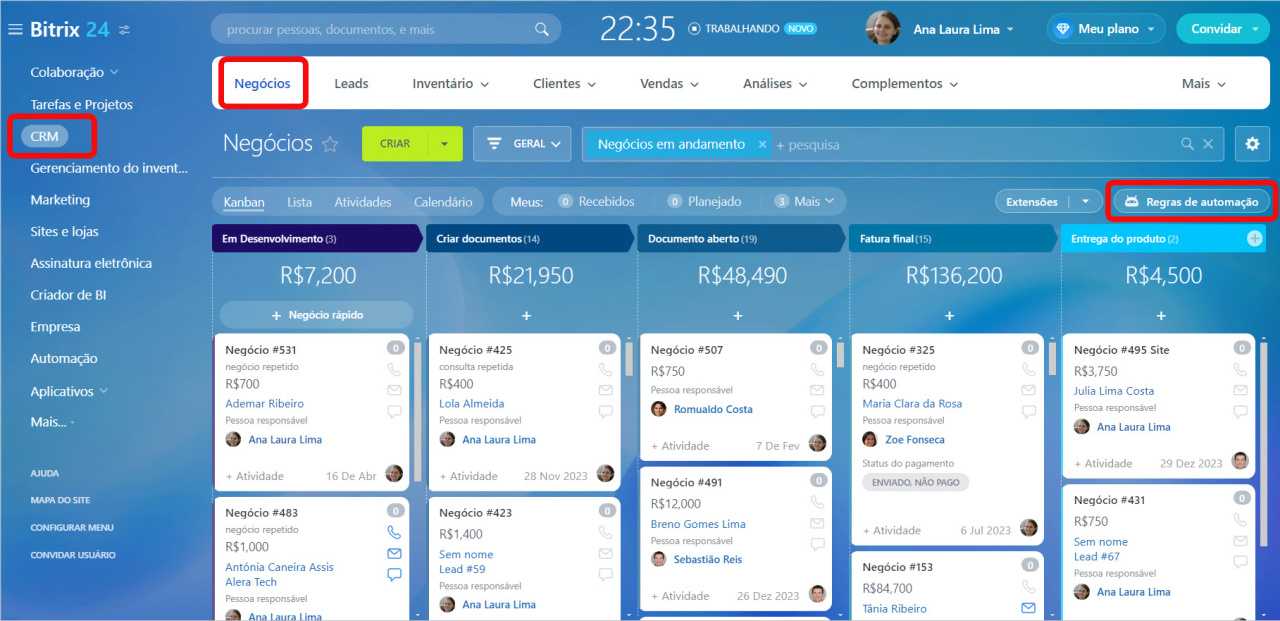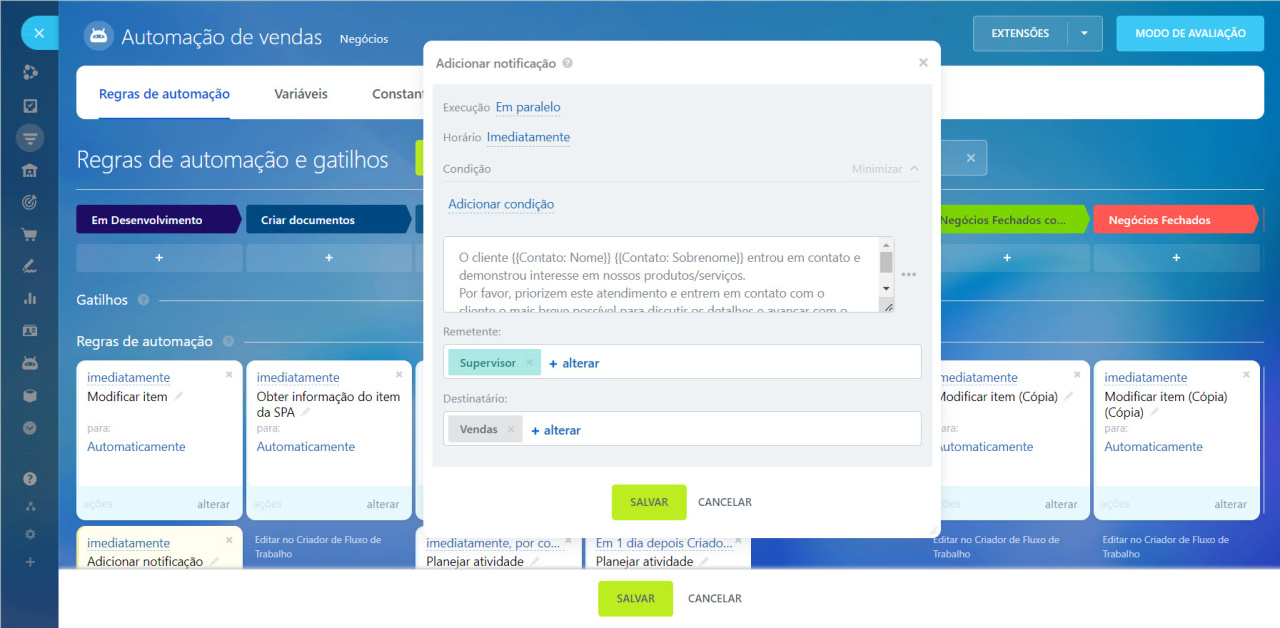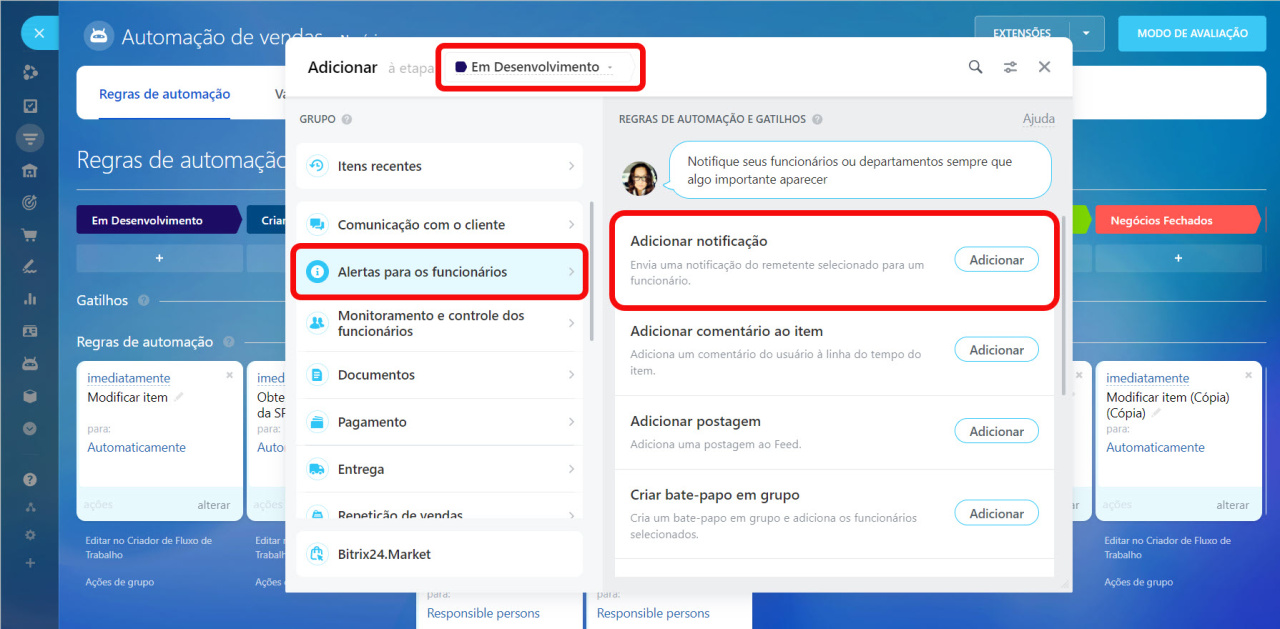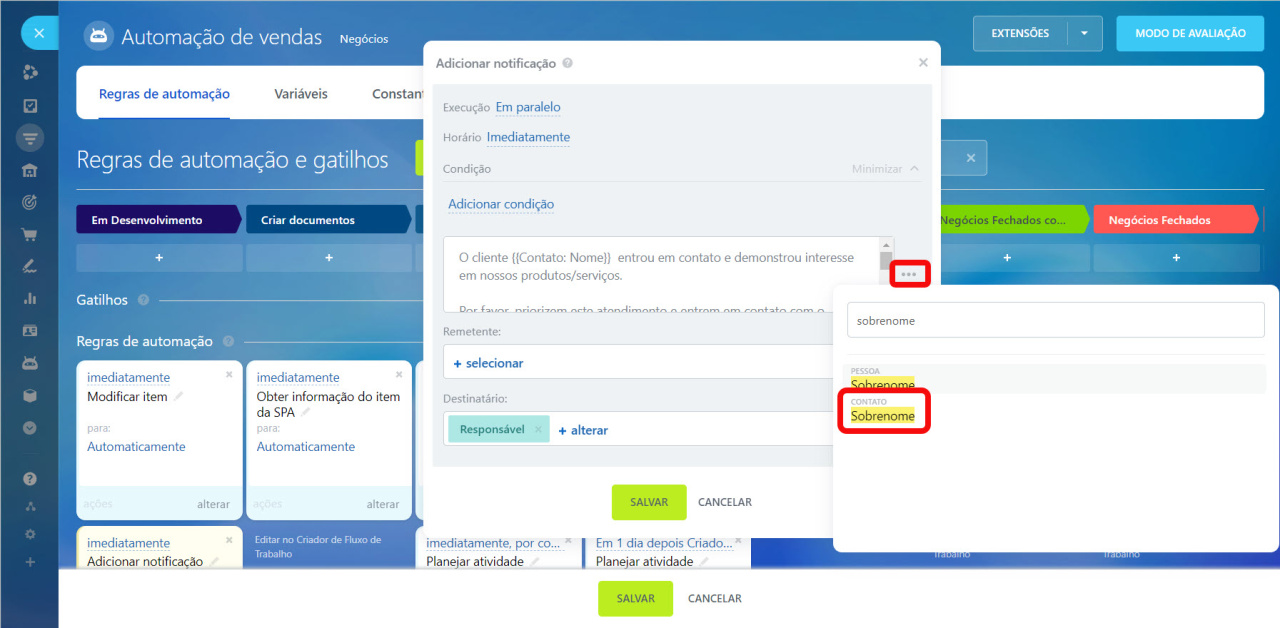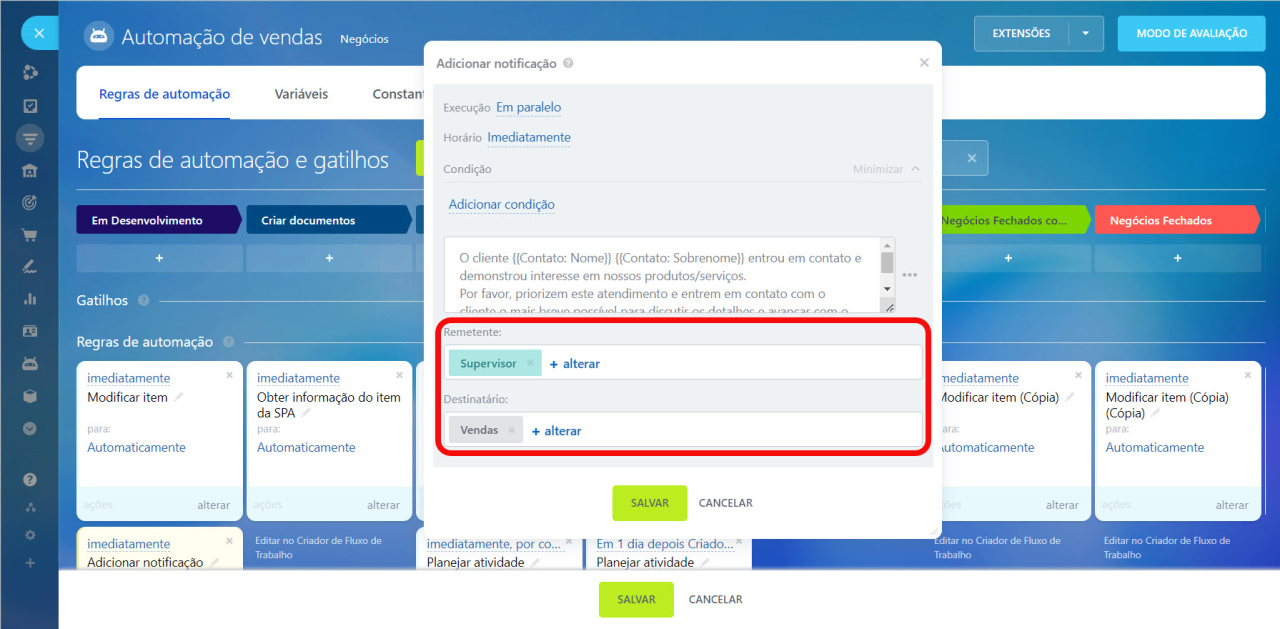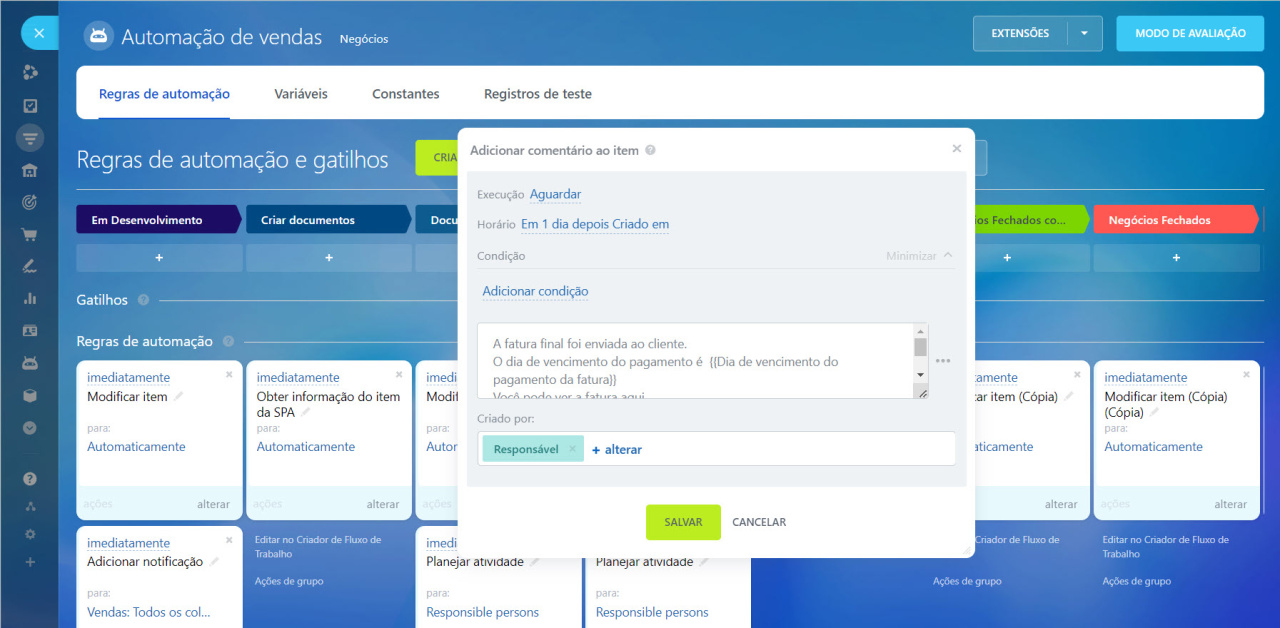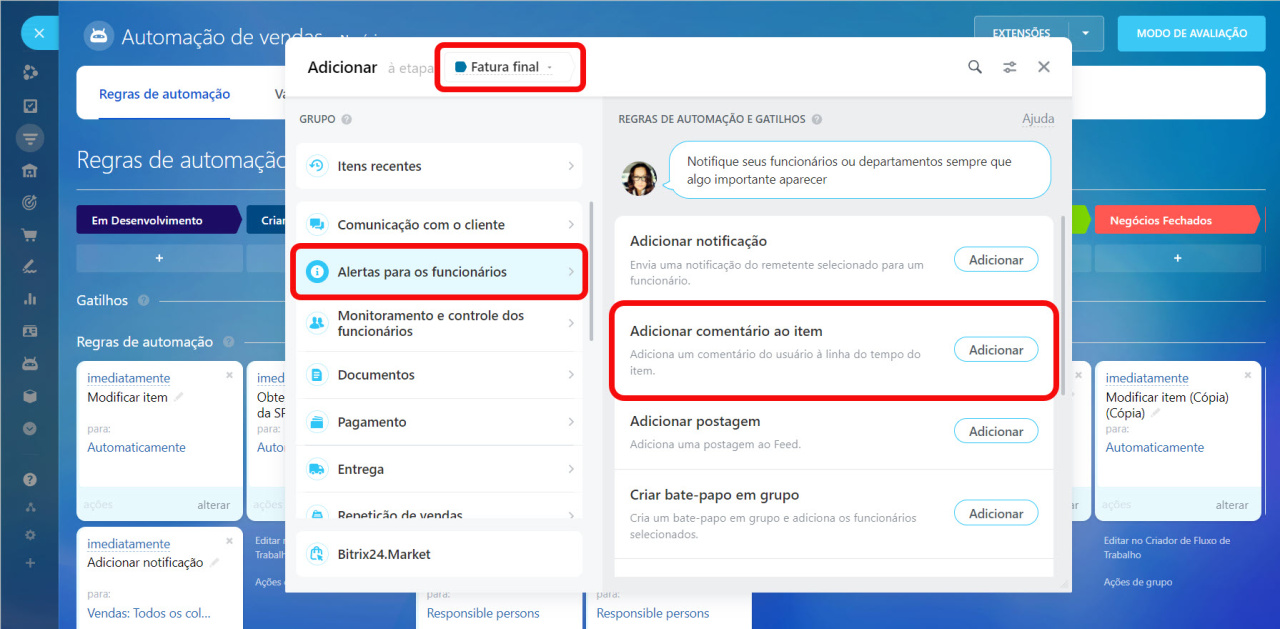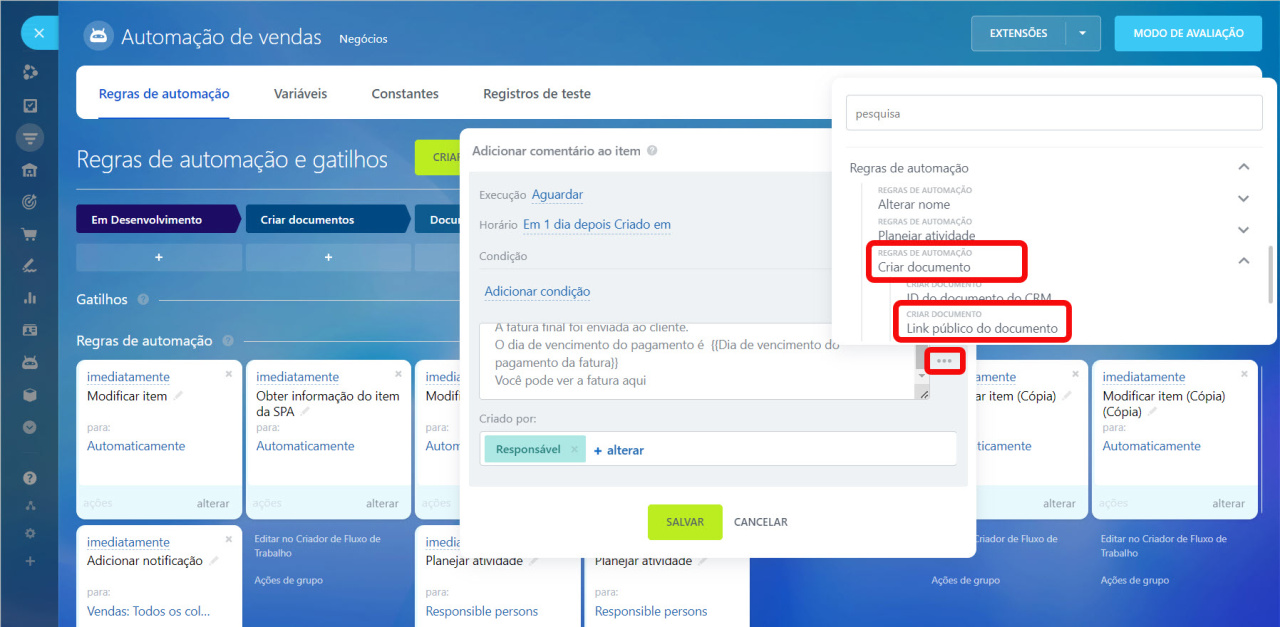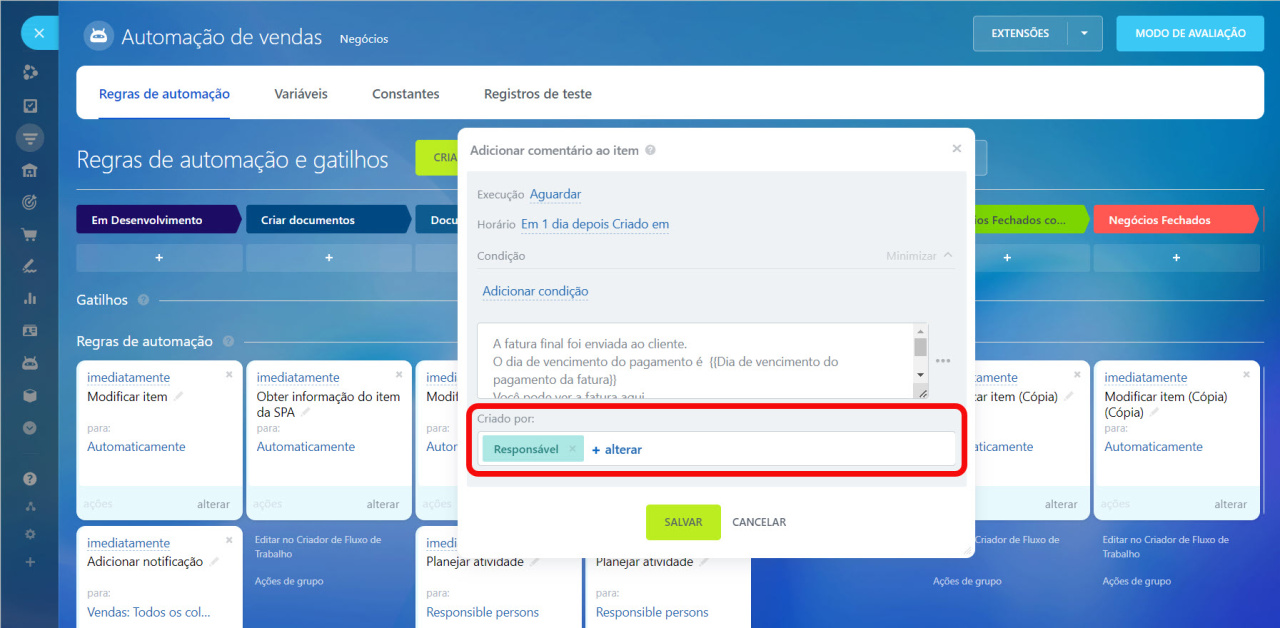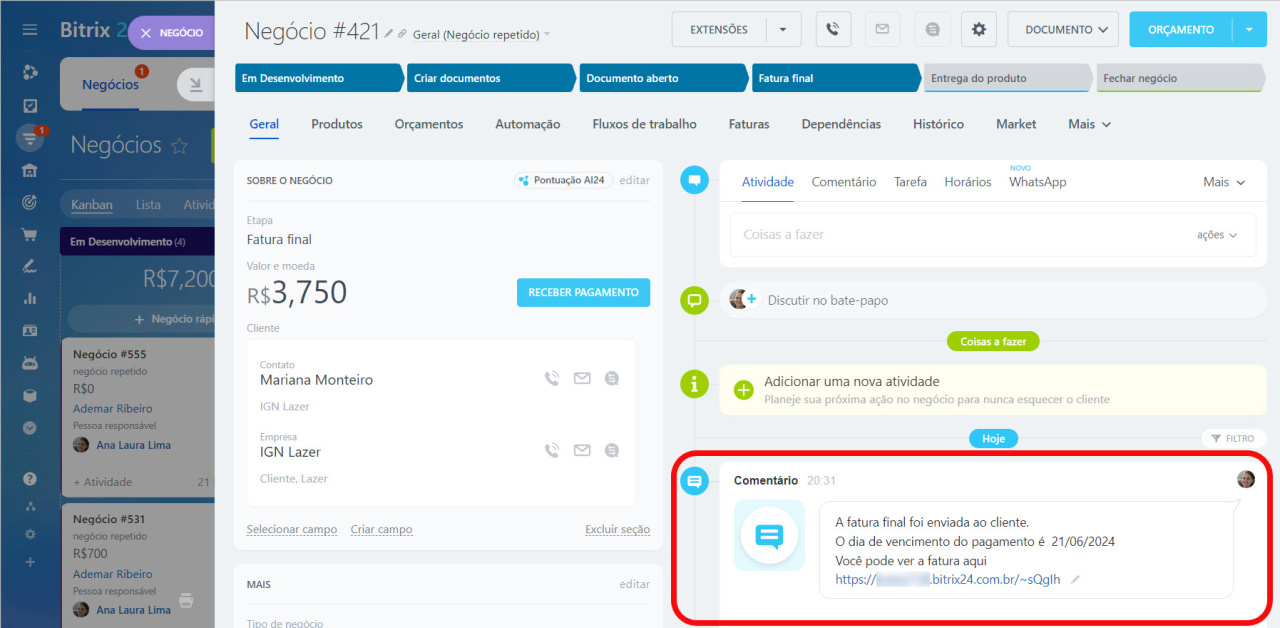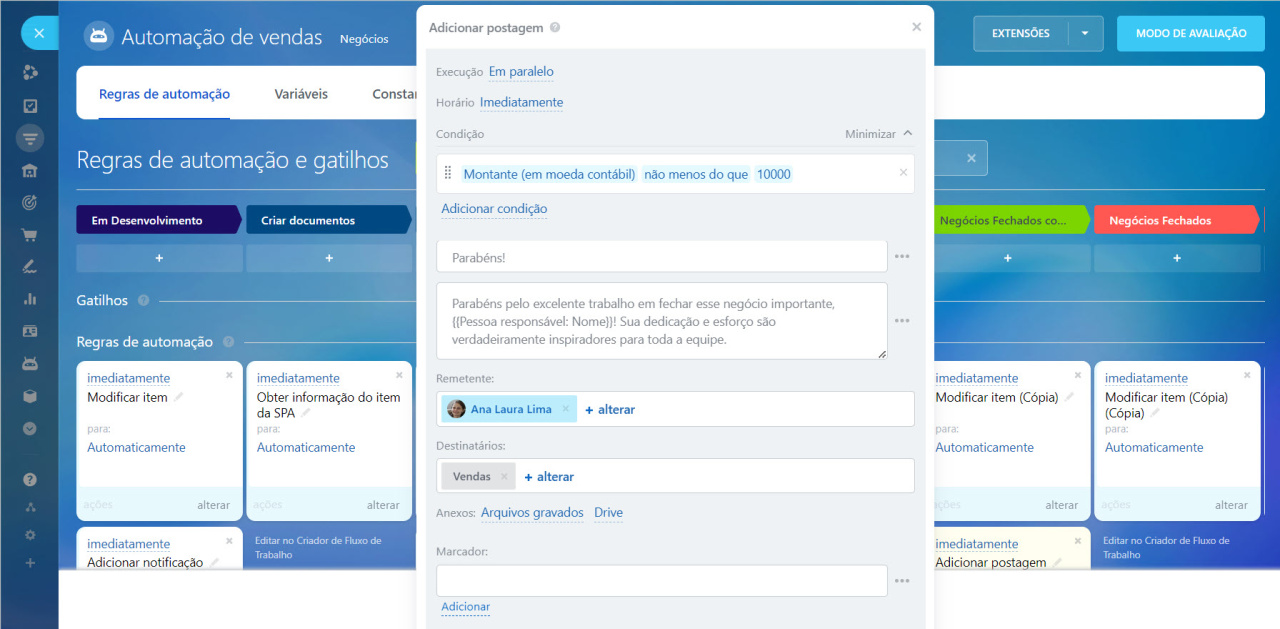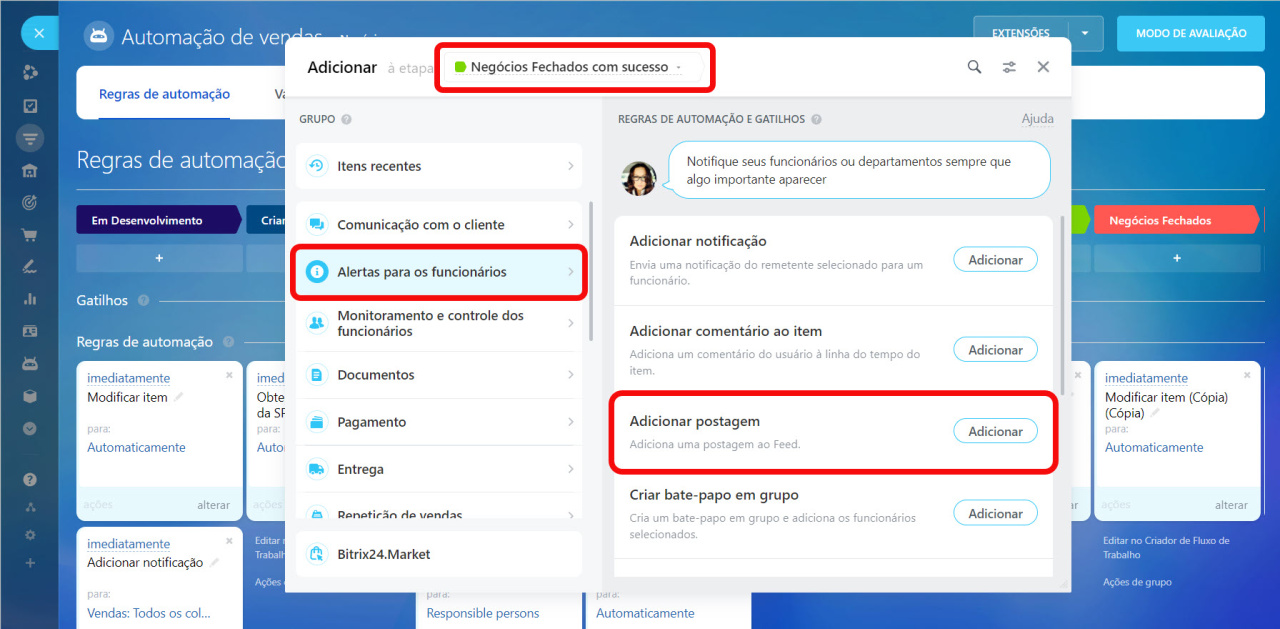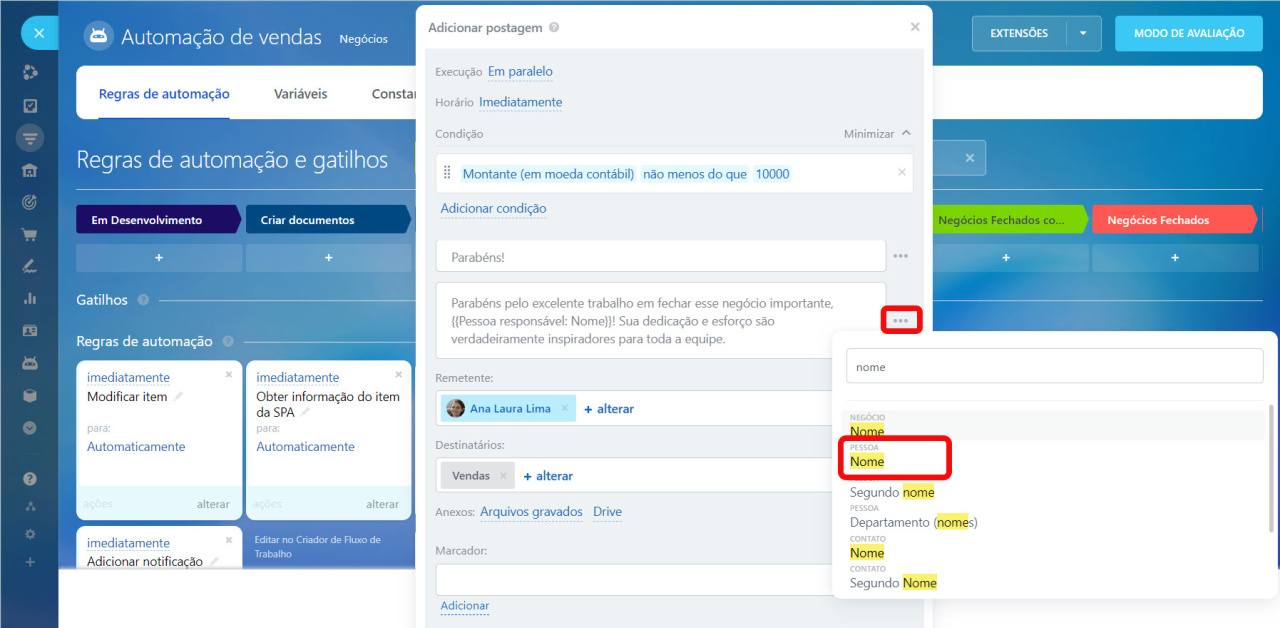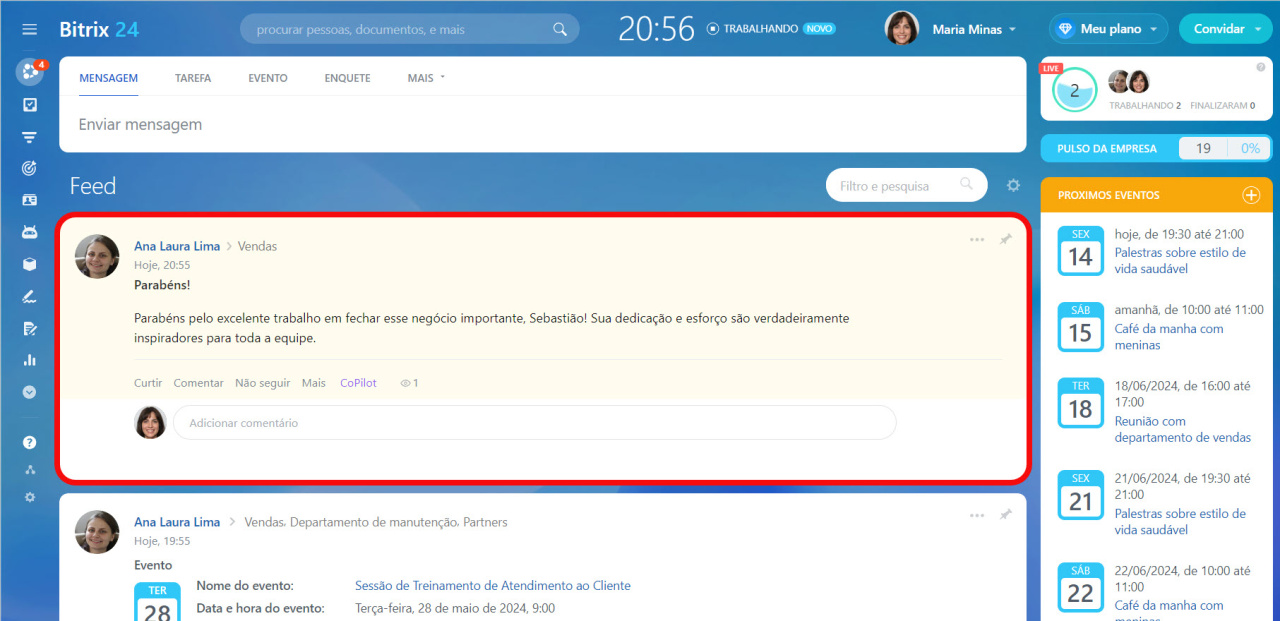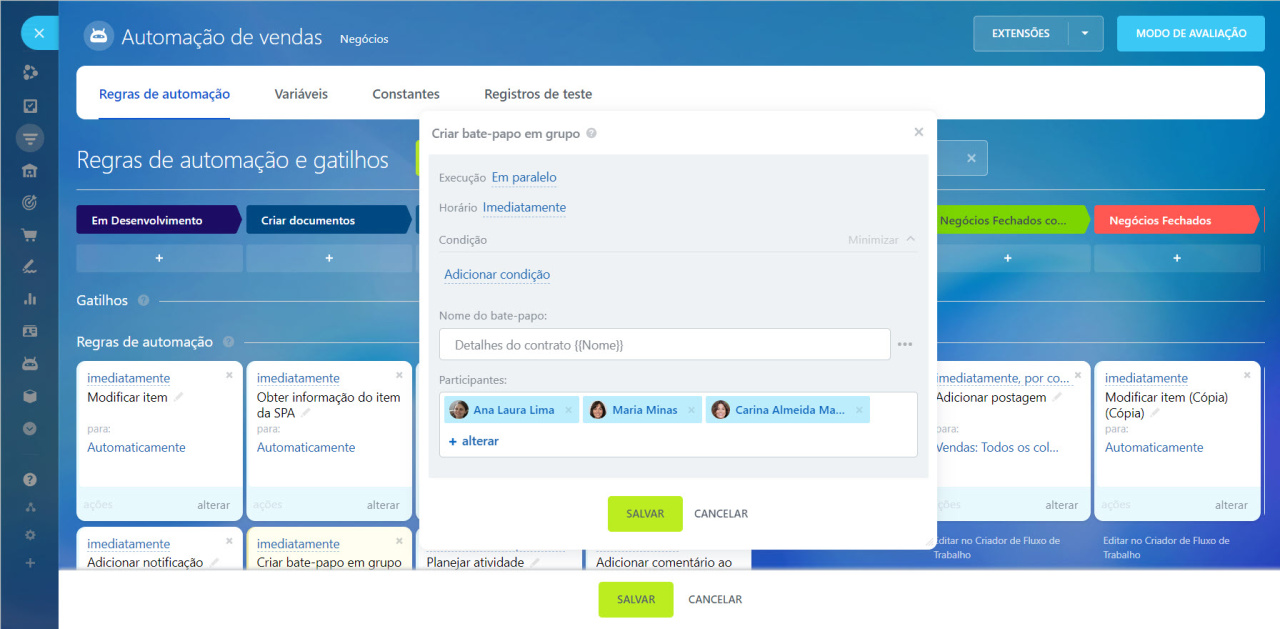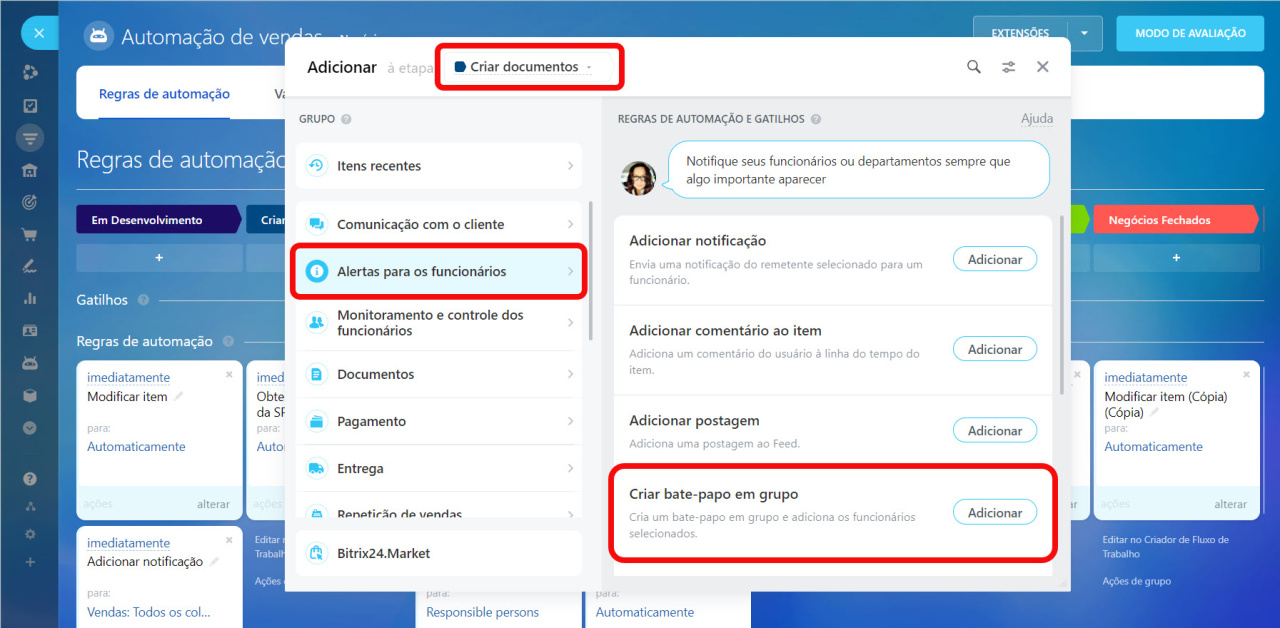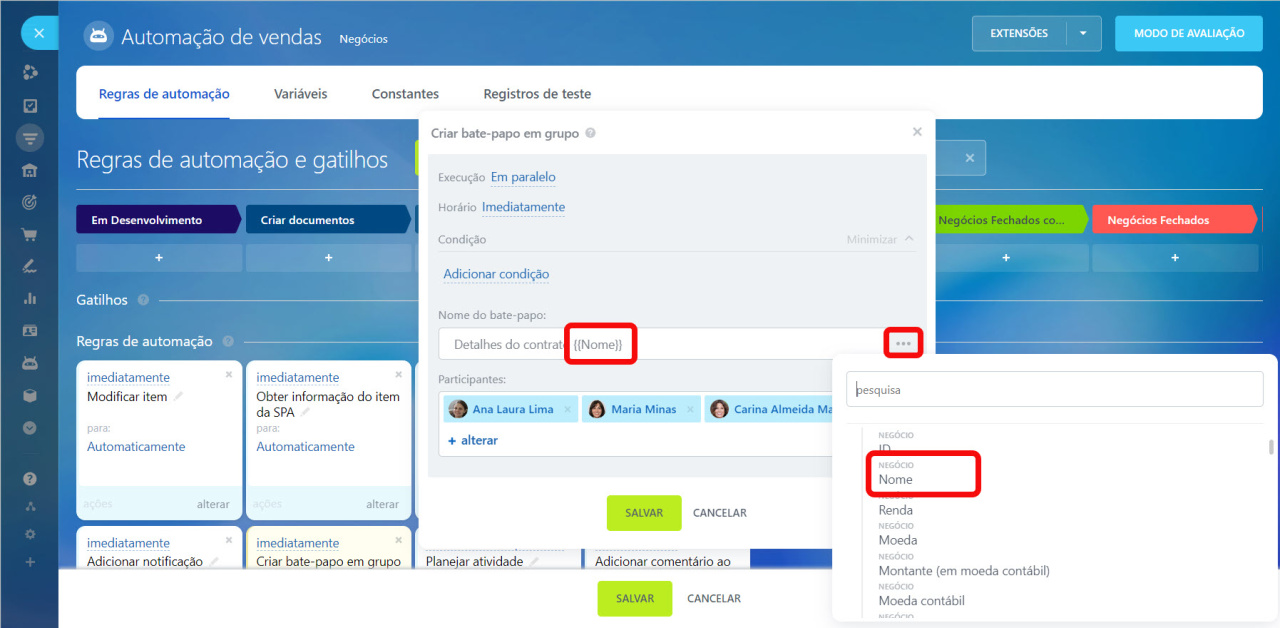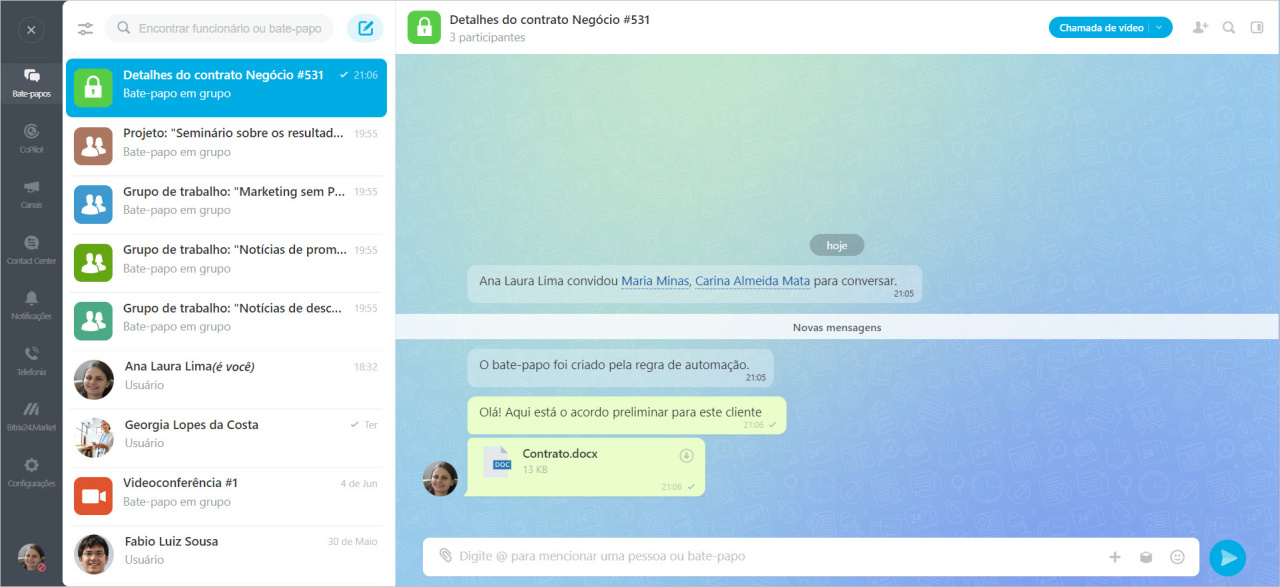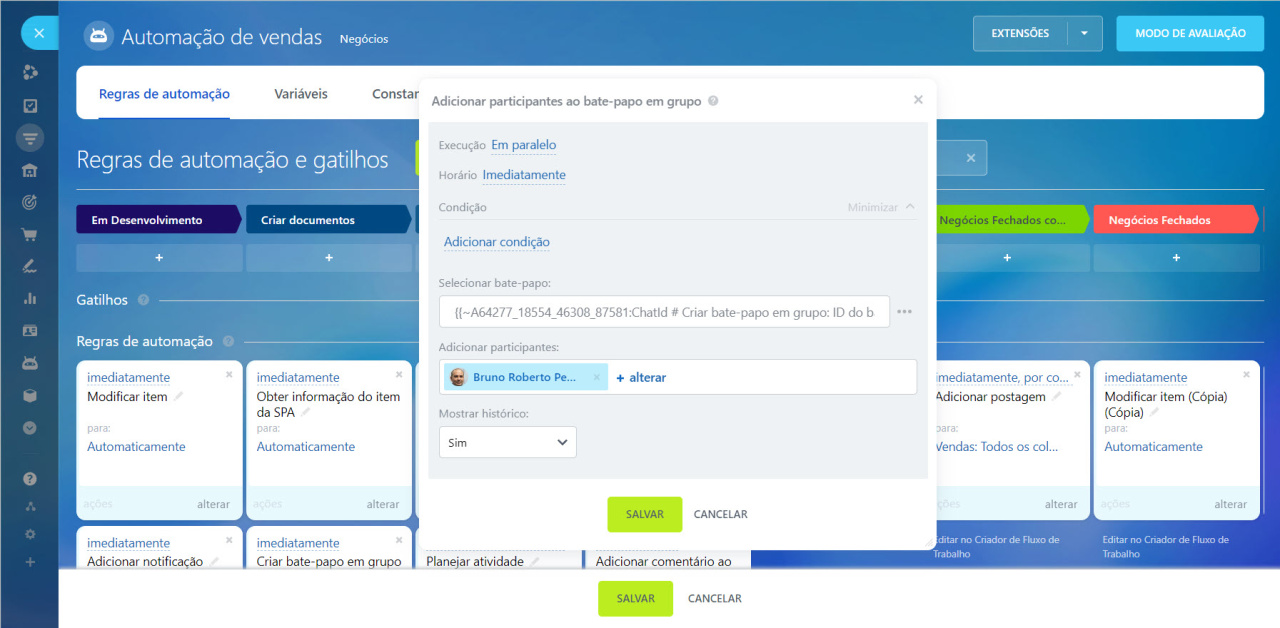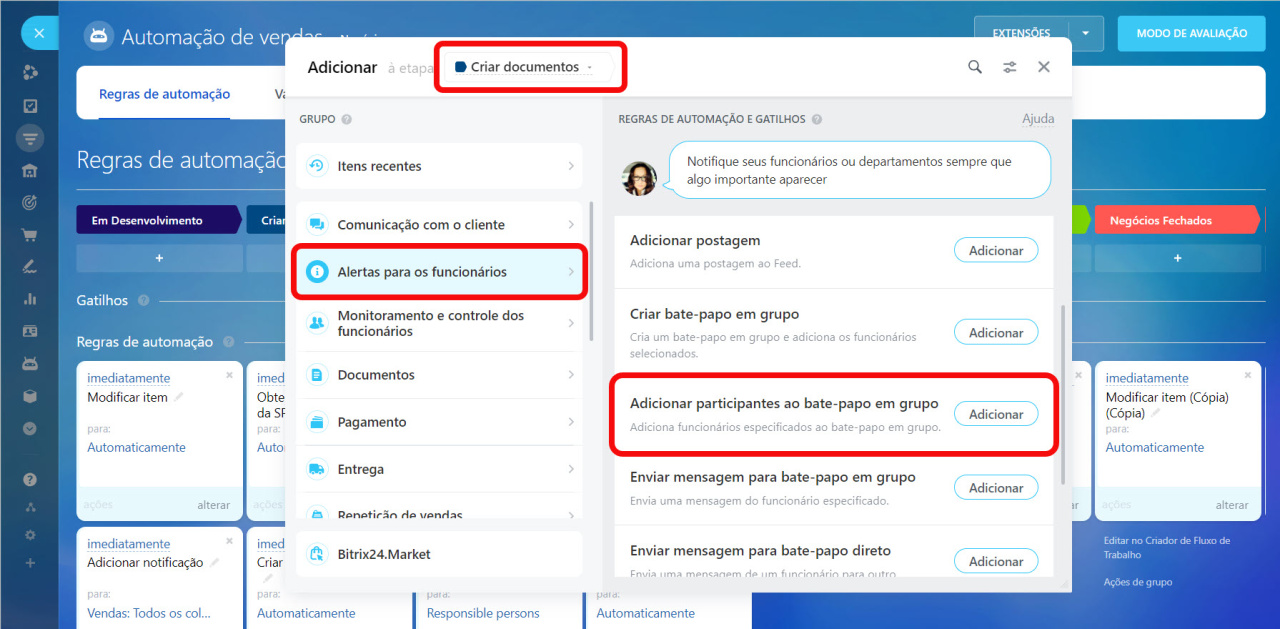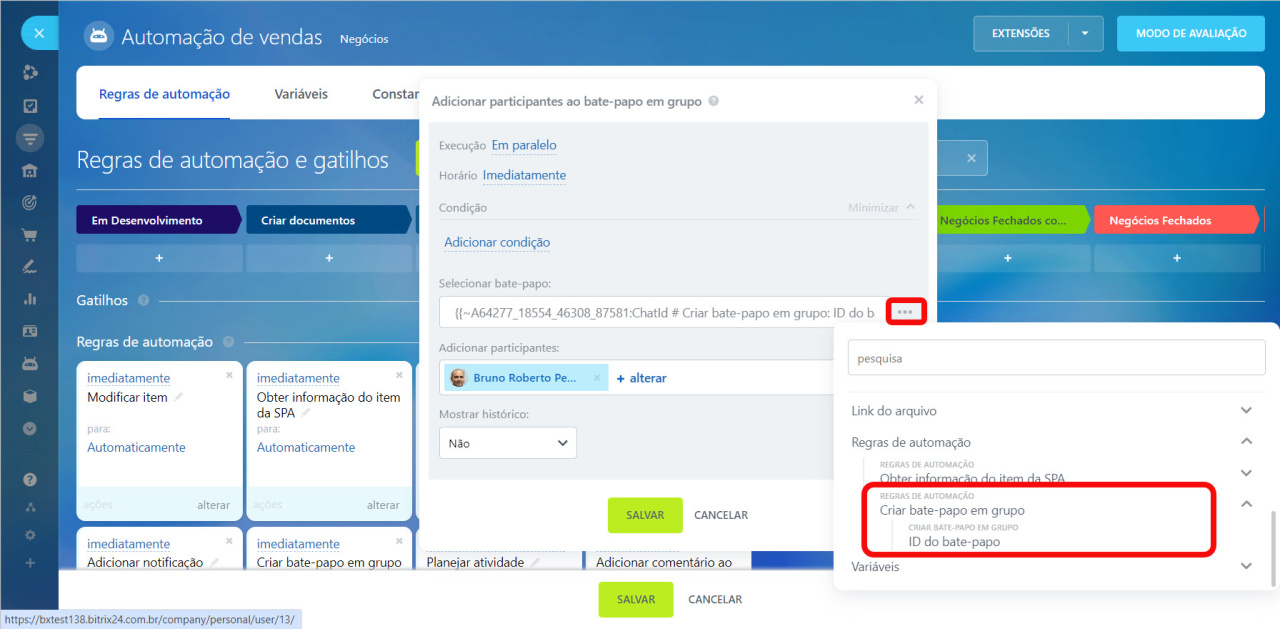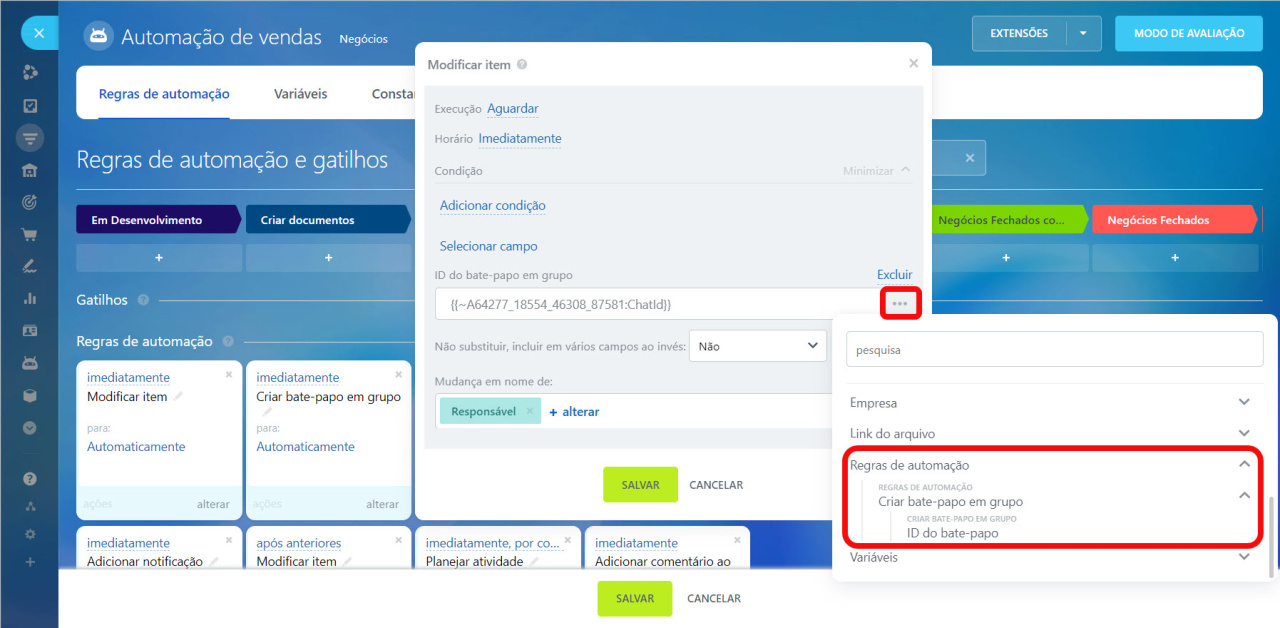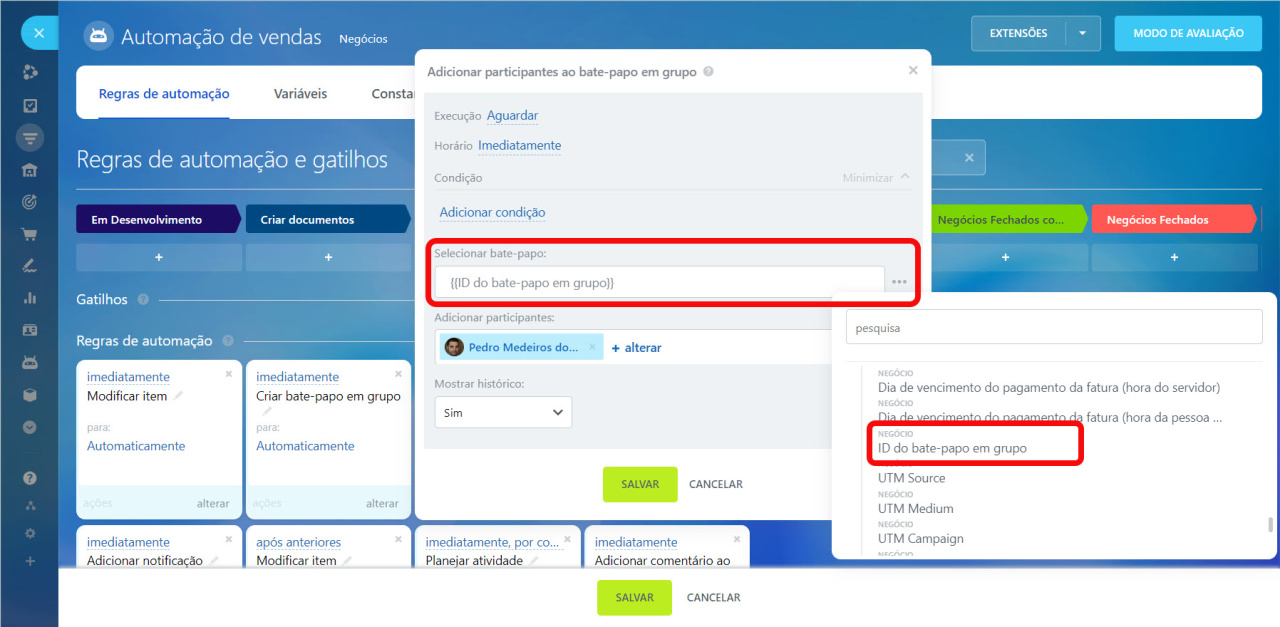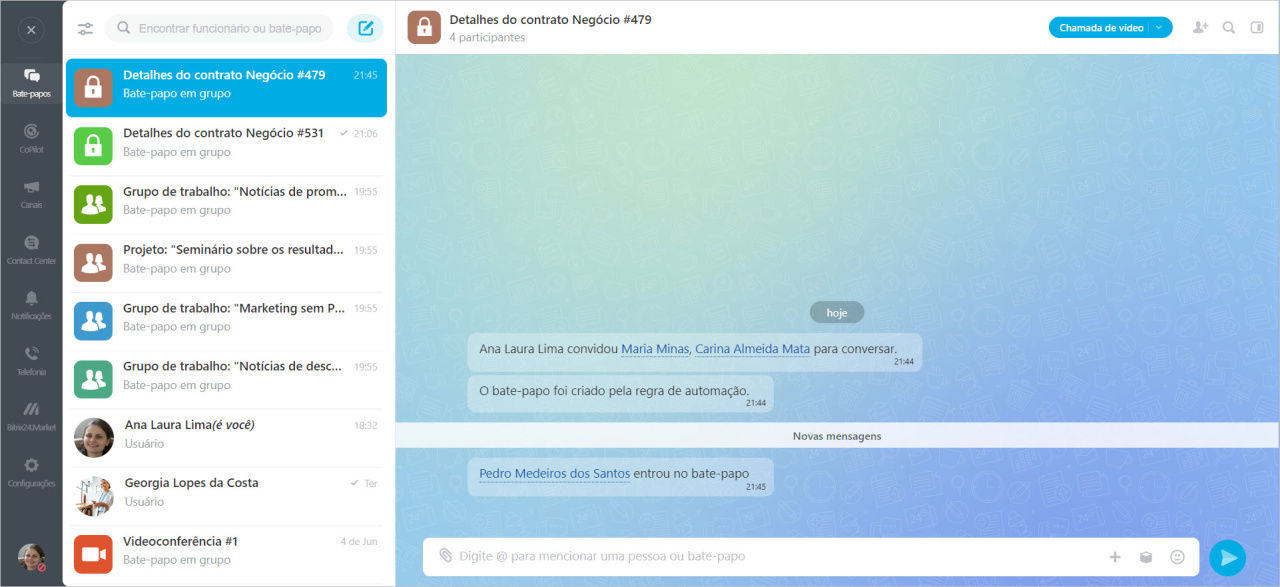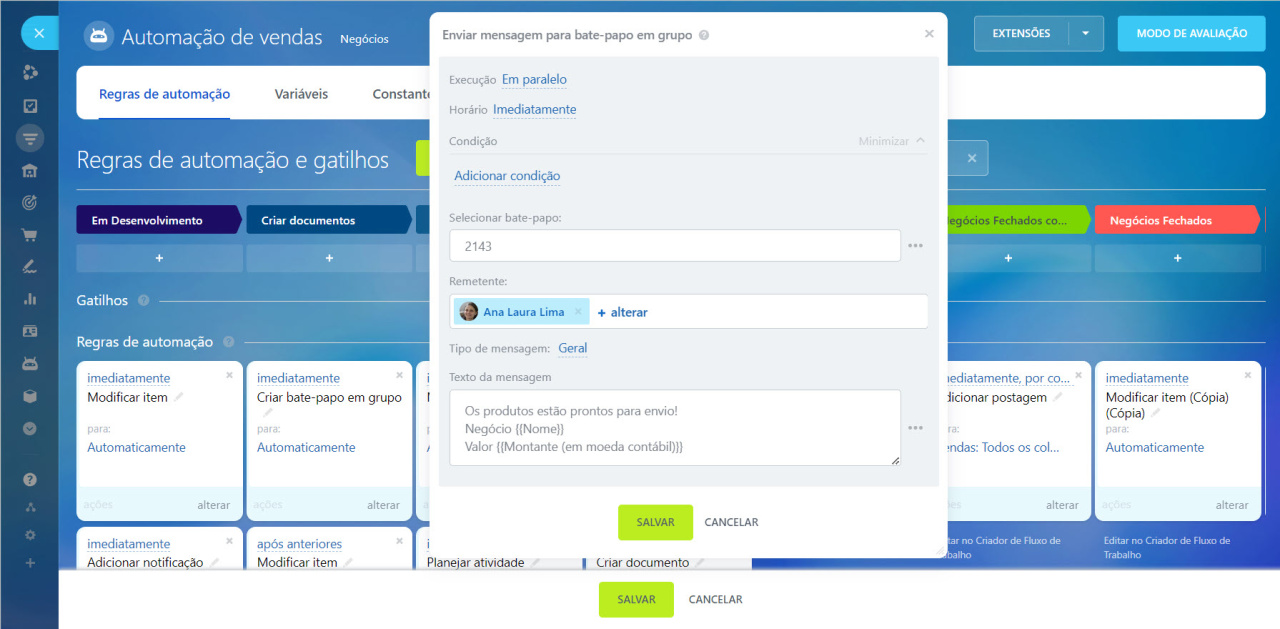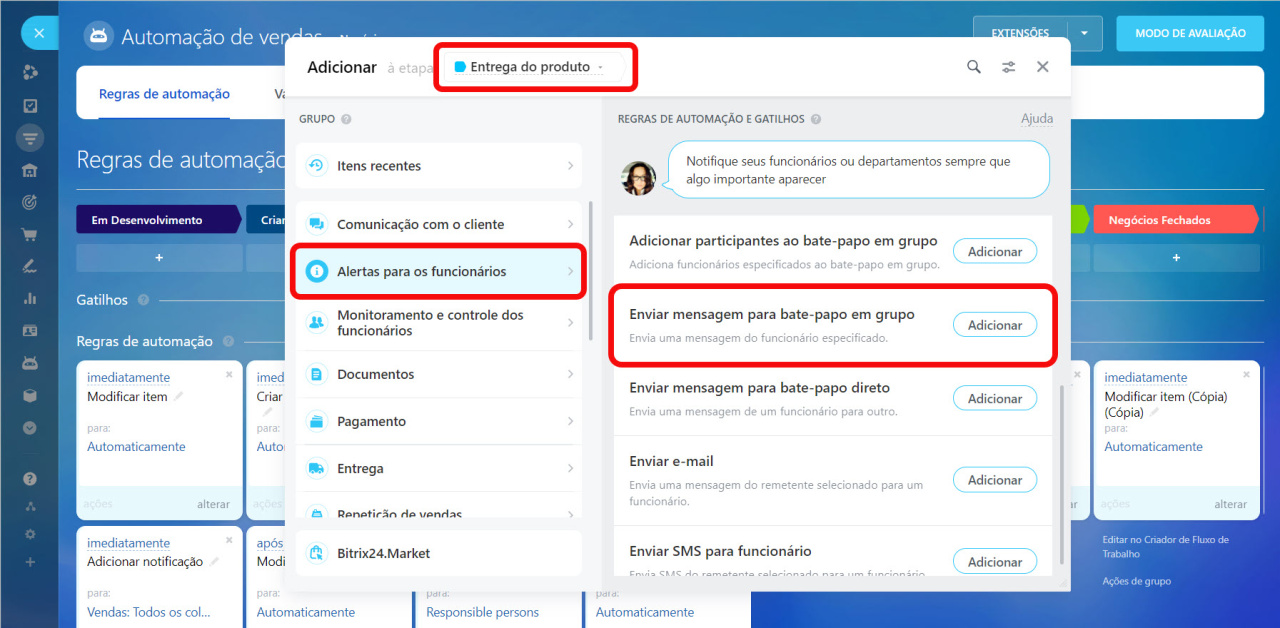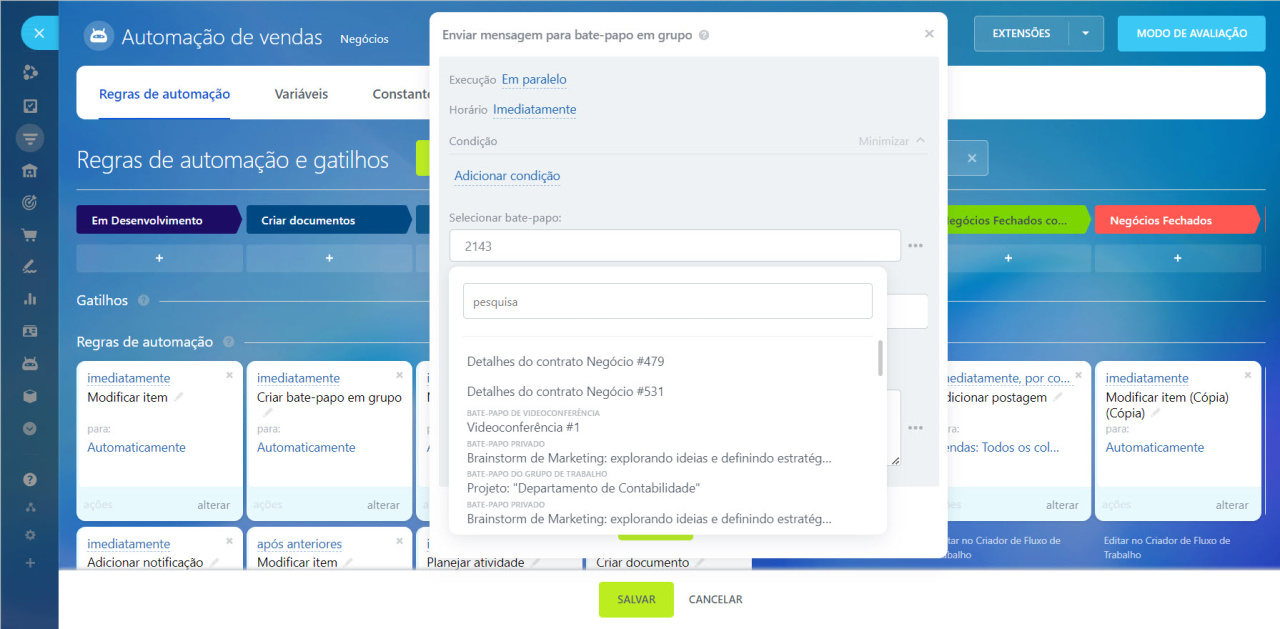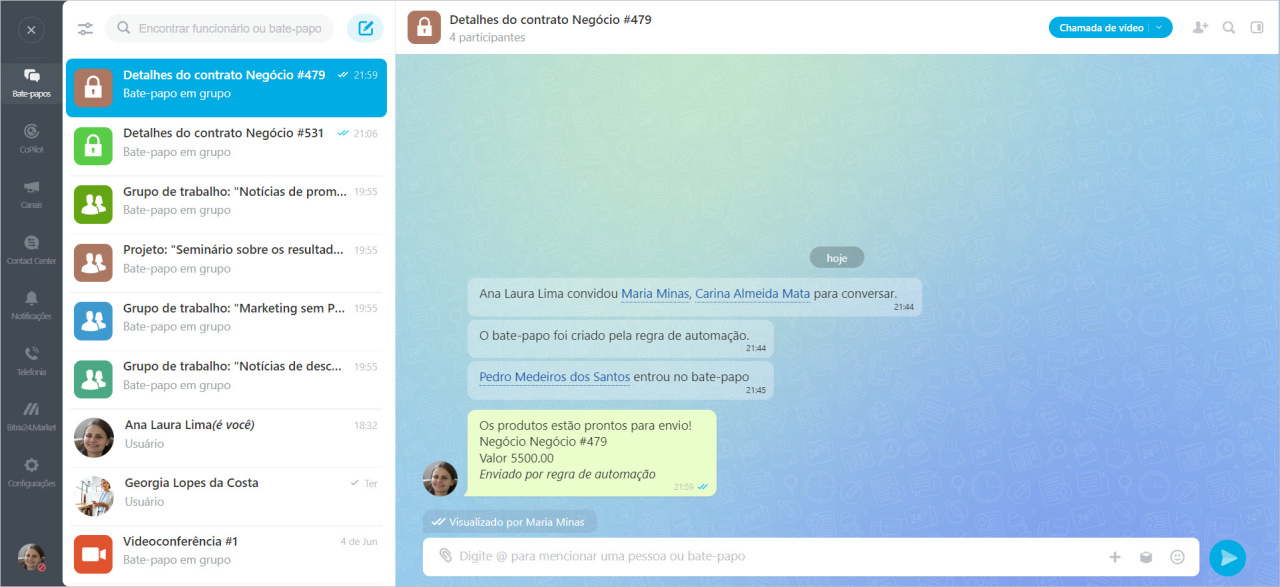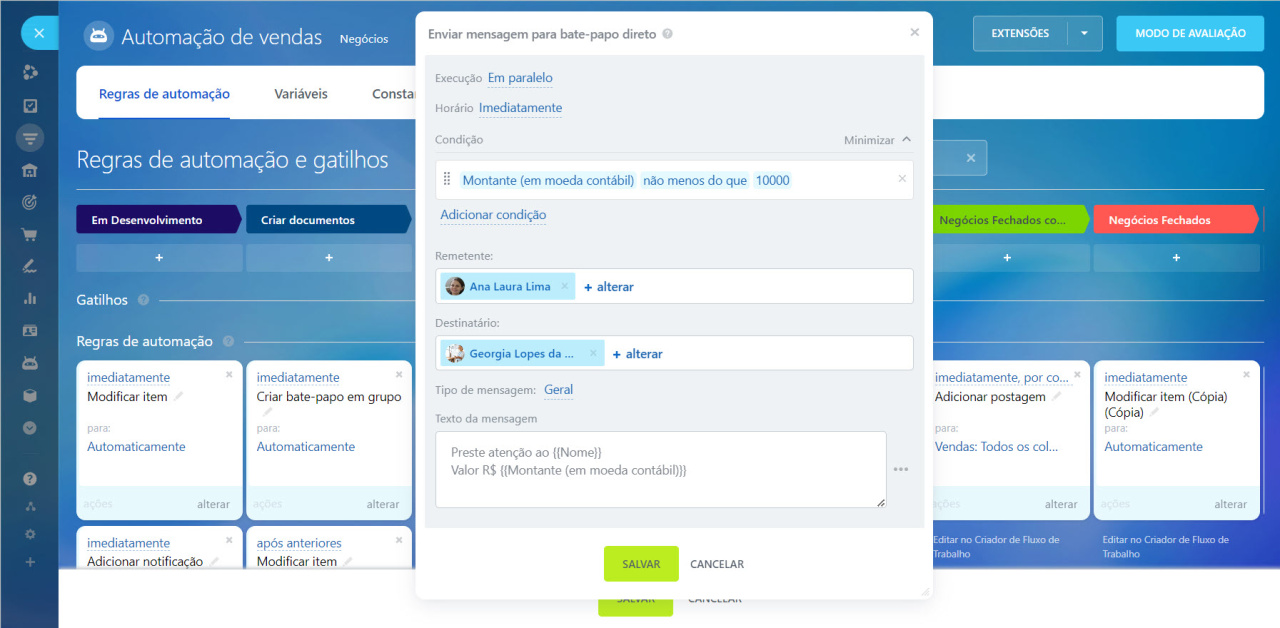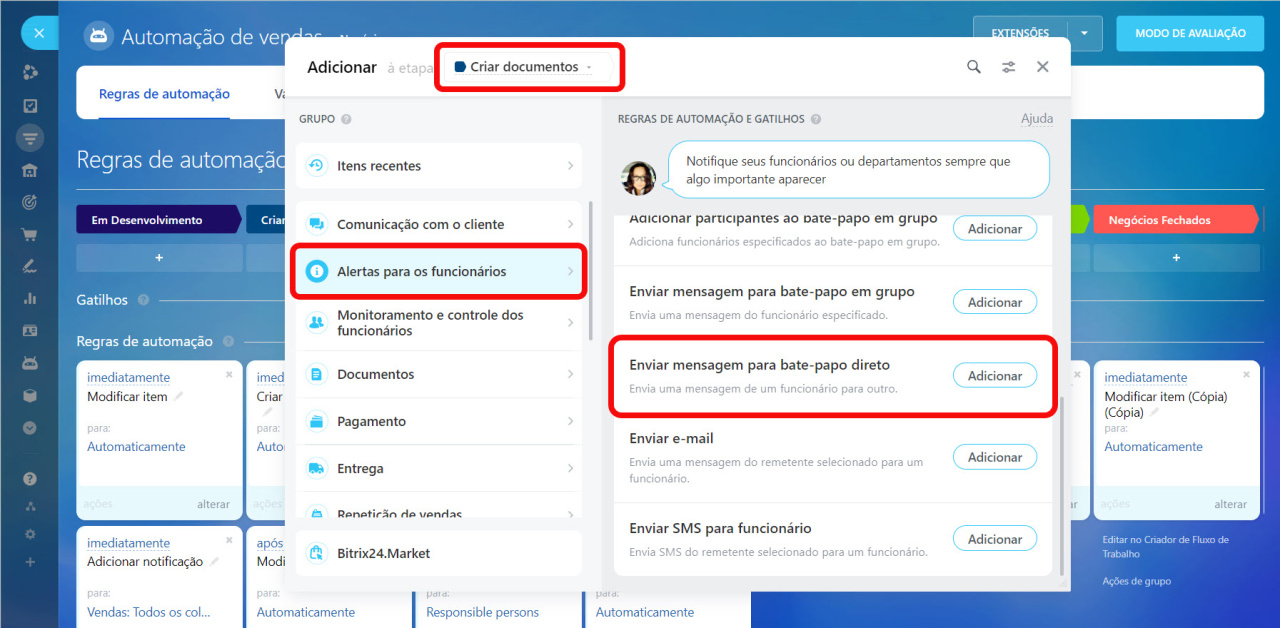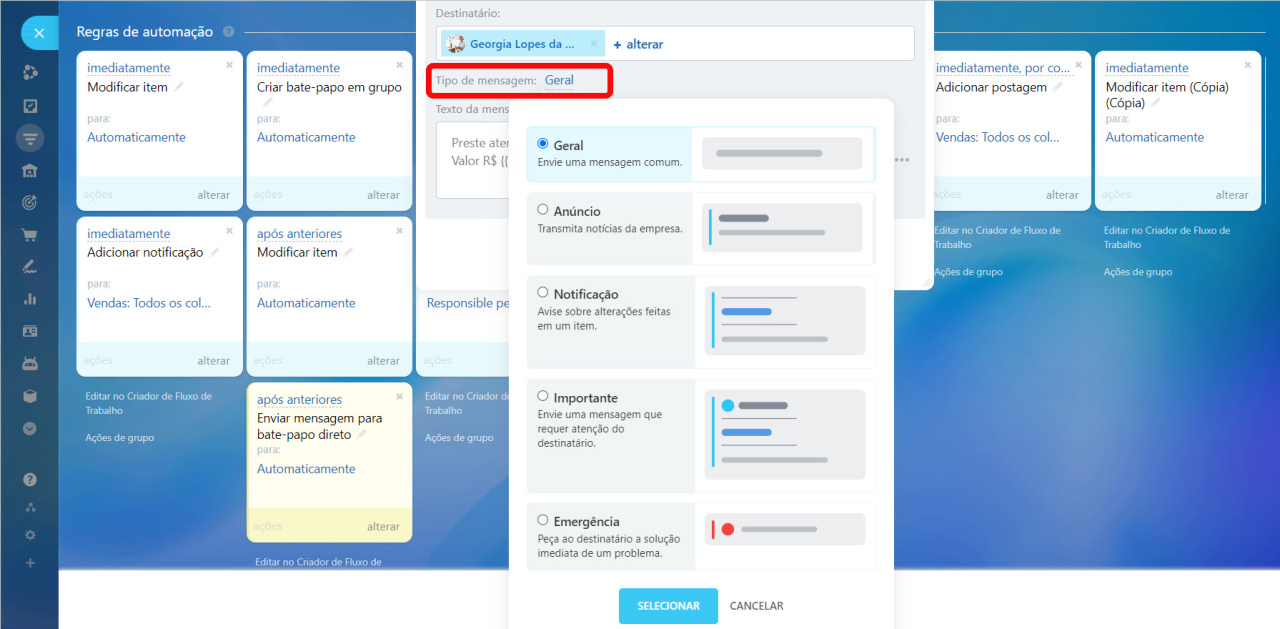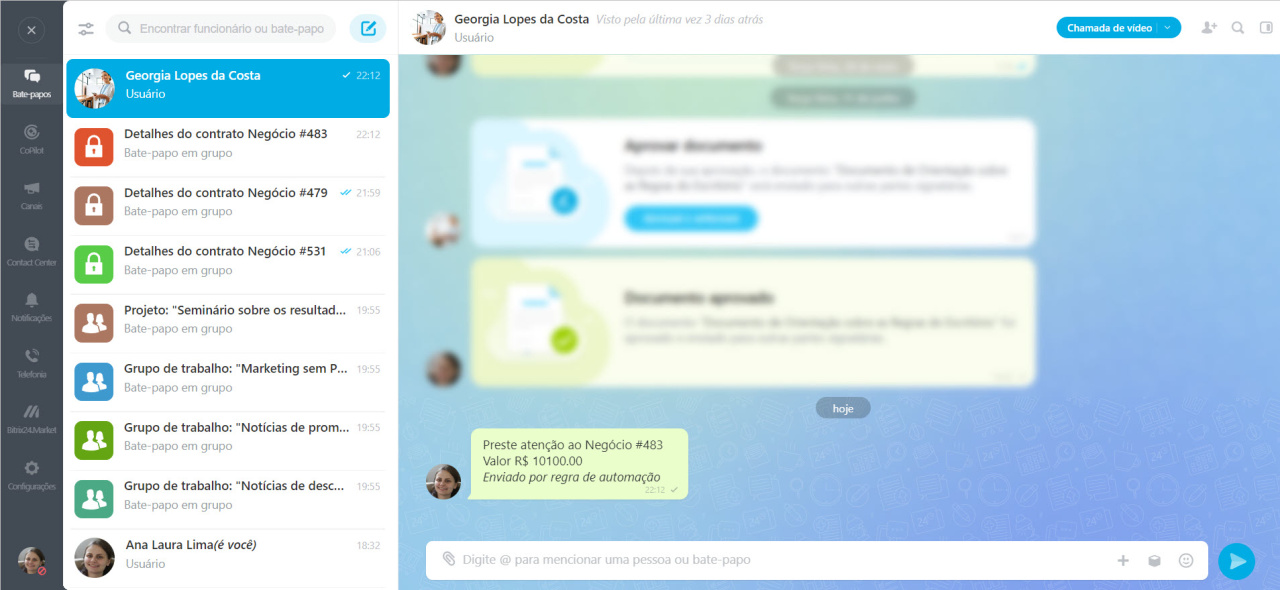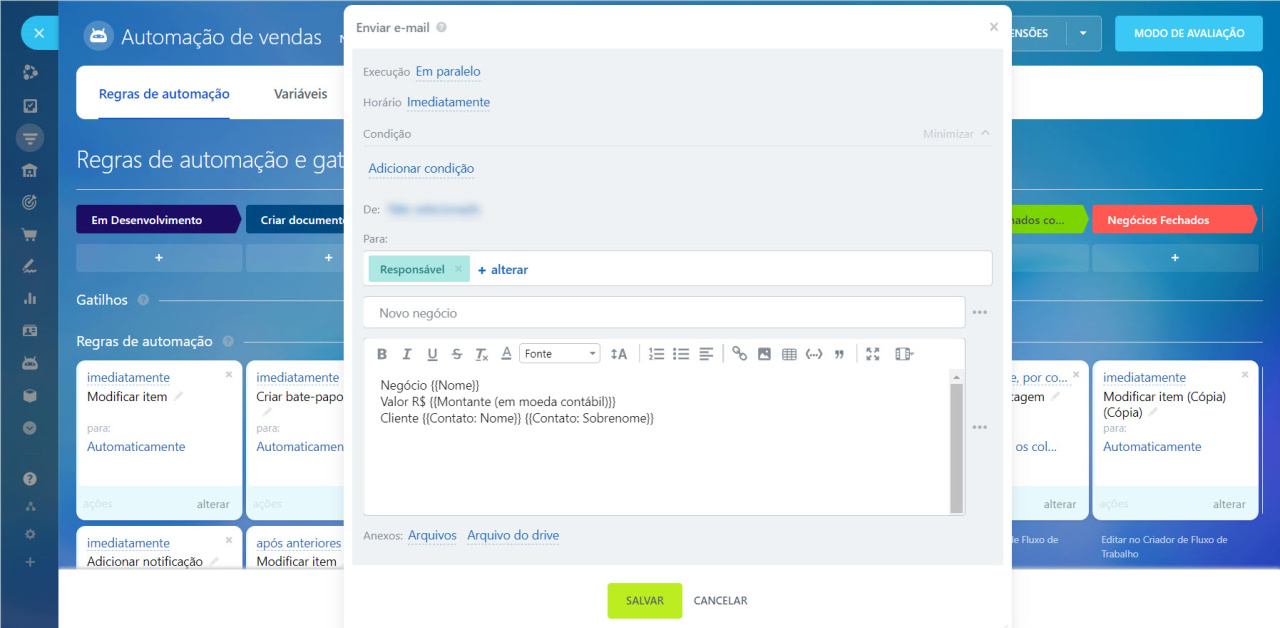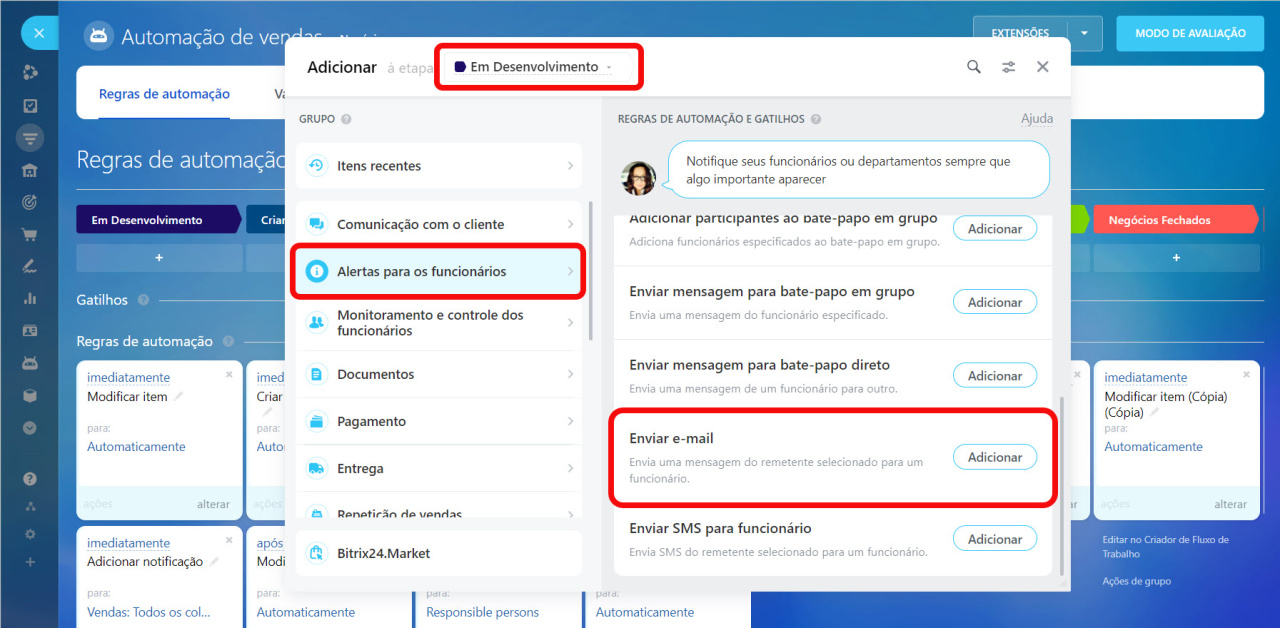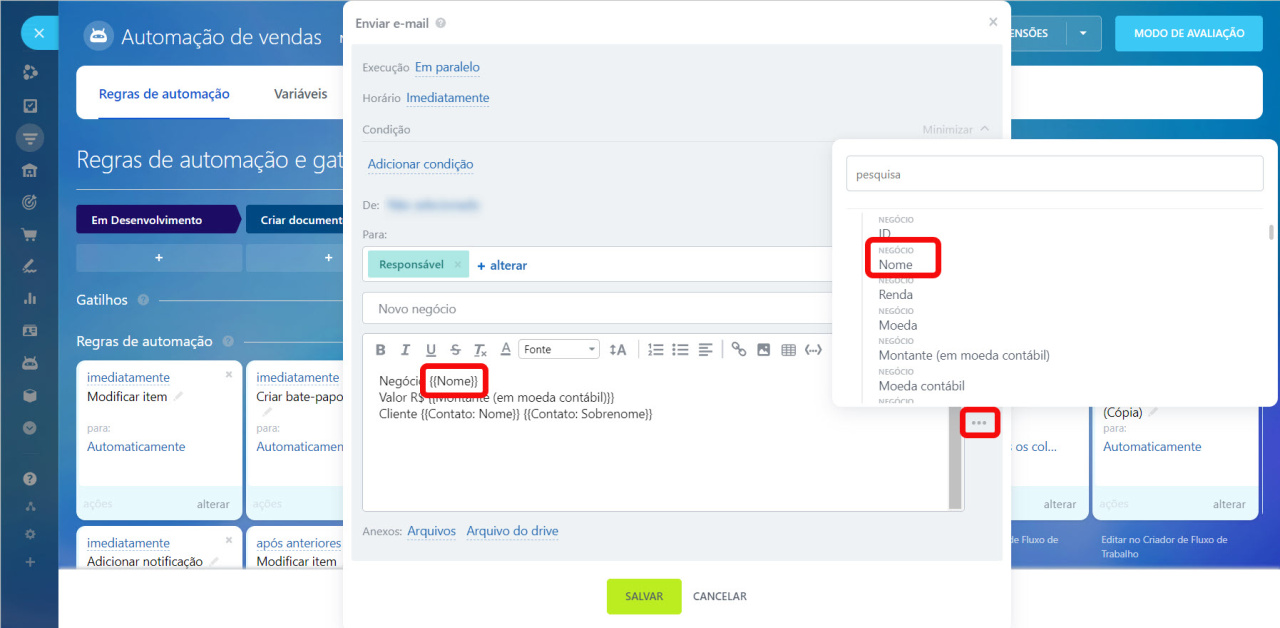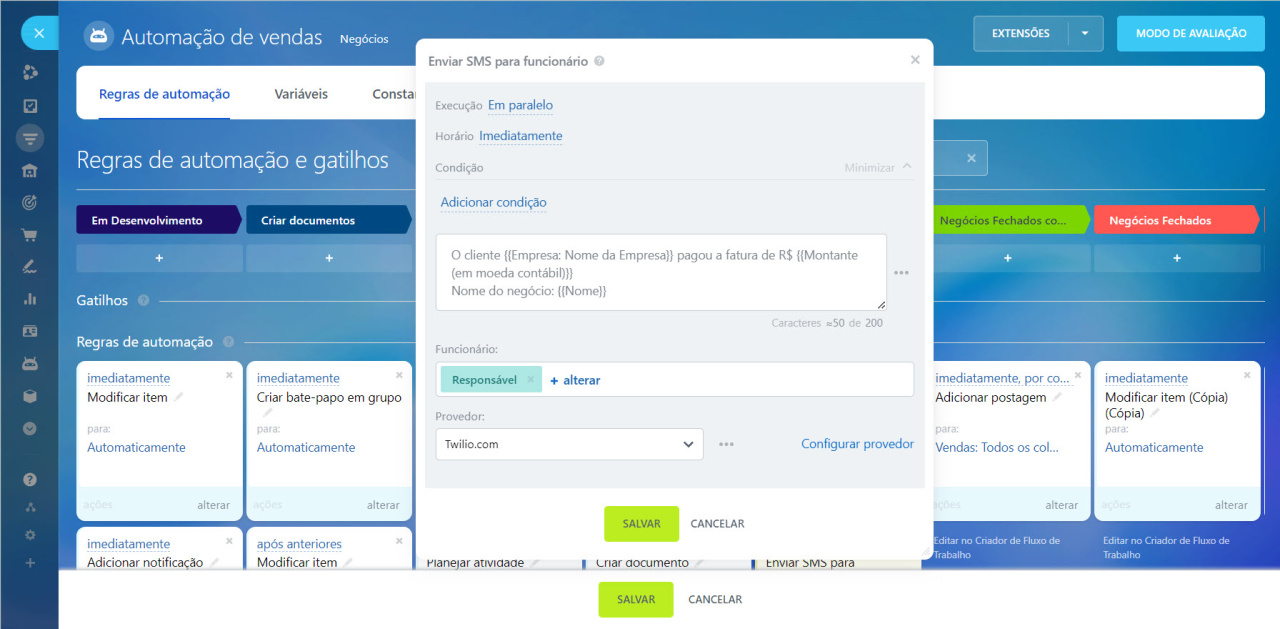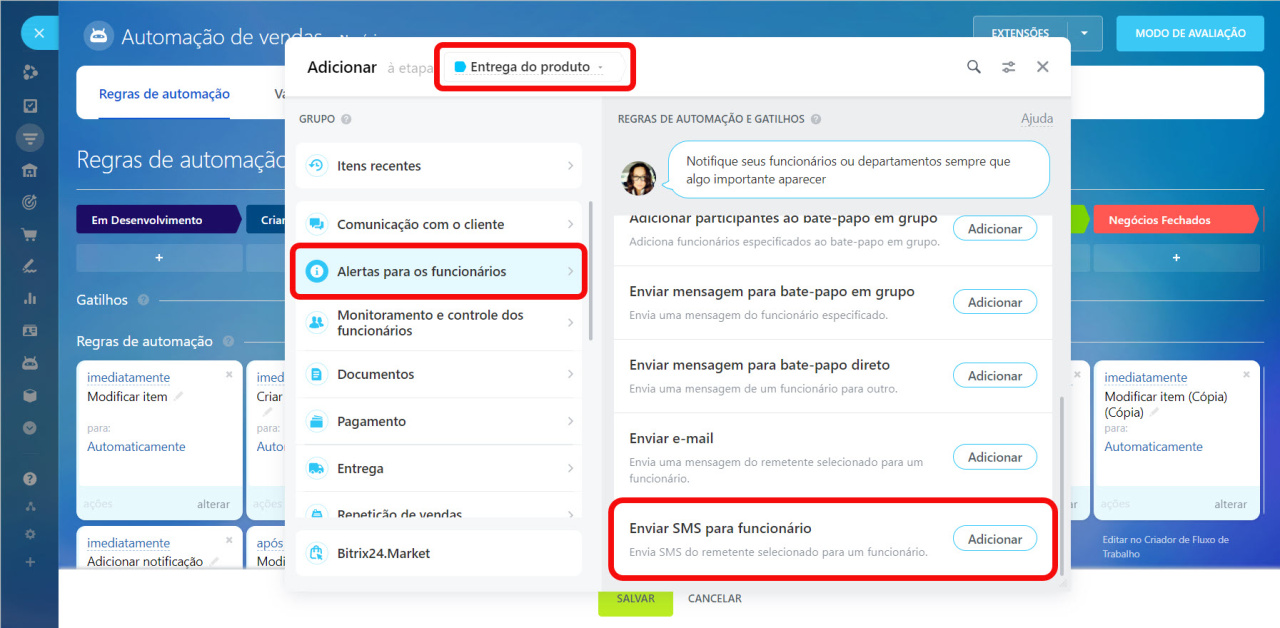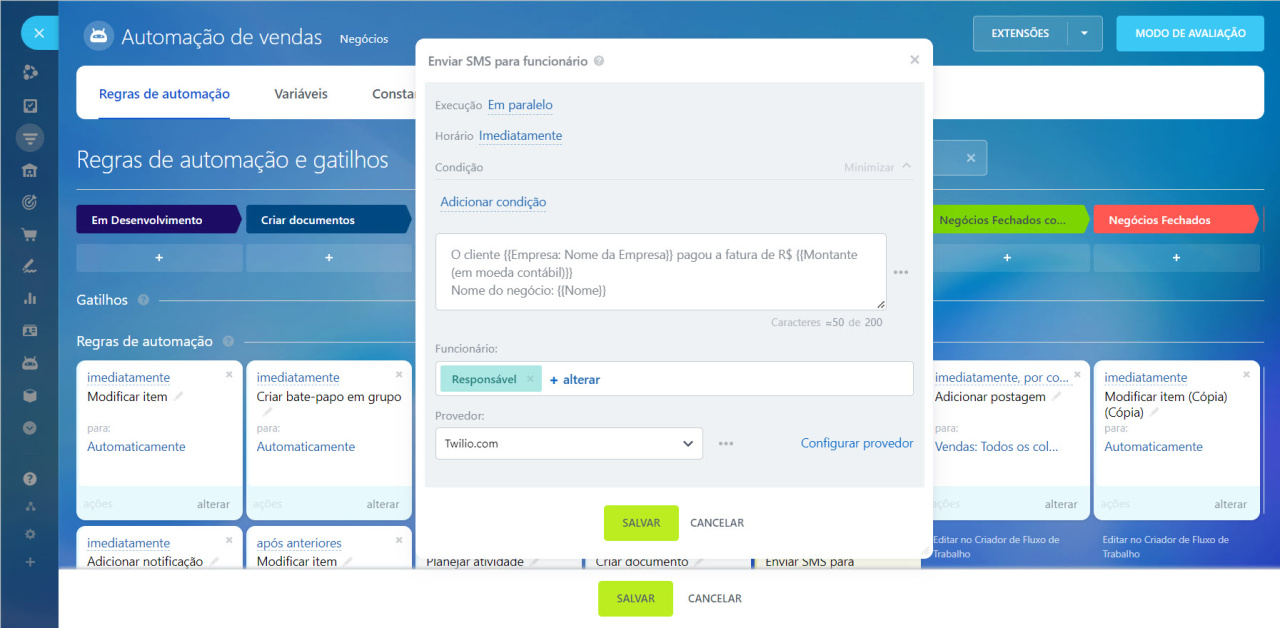As regras de automação permitem automatizar as interações com os clientes. Você pode enviar um SMS para confirmar o pedido, enviar um orçamento por e-mail, agendar uma ligação ou reunião com um cliente.
Regras de automação em CRM
Para configurar regras de automação, acesse a seção CRM, selecione o elemento desejado e abra a aba Regras de automação.
Nova interface para adicionar regras de automação e gatilhos
As regras de automação são agrupadas pelas tarefas que resolvem. Neste artigo, nos concentramos no grupo Alertas para os funcionários.
Adicionar notificação
A regra de automação pode notificar funcionários específicos ou departamentos inteiros. Por exemplo, informe a equipe de vendas sobre a solicitação de um novo cliente.
Configurar a regra de automação "Adicionar notificação"
Crie uma regra de automação para negócios no estágio "Em Desenvolvimento" para notificar os gerentes de vendas sobre novos negócios.
Texto de mensagem. Insira o texto da mensagem que o usuário verá. Você pode inserir valores de vários campos do CRM, como nome do negócio, tipo ou nome do cliente.
Remetente. Escolha em nome de quem a regra enviará a notificação.
Destinatário. Selecione funcionários, funções ou departamentos específicos.
É assim que aparece a notificação de um funcionário.
Adicionar comentário ao item
Quando um elemento do CRM atinge um determinado estágio, a regra de automação adiciona um comentário à linha do tempo. Ele pode incluir notas importantes ou informações sobre o status do negócio.
Configurar a regra de automação "Adicionar comentário ao item"
Crie uma regra de automação para negócios no estágio "Fatura final". Quando um negócio chega a esse estágio, a regra adiciona um comentário com a data de vencimento do pagamento e um link para a fatura.
Comentário. Insira o texto do comentário, incluindo valores dos campos do CRM, como nome do negócio, tipo de negócio ou nome do cliente.
Criado por. A regra de automação adiciona um comentário em nome deste funcionário. Por padrão, este é o responsável pelo negócio, mas você pode selecionar outro usuário.
Quando um negócio atinge o estágio de fatura final, a regra adiciona um comentário à linha do tempo.
Adicionar postagem
A regra de automação pode criar uma postagem no Feed para anunciar um negócio ganho ou pagamento de fatura.
Configurar a regra de automação "Adicionar postagem"
Crie uma regra de automação na fase "Negócio ganho" para adicionar uma postagem ao Feed quando um gerente fechar um negócio no valor de mais de R$ 10.000.
Título e texto da mensagem. Insira o texto que os funcionários verão no Feed. Você pode adicionar valores de vários campos do CRM, como nome da pessoa responsável, nome do negócio ou valor total.
Remetente. Escolha o funcionário em cujo nome a postagem será criada.
Destinatários. Selecione quem verá a postagem. Você pode escolher funcionários, funções ou departamentos específicos.
Anexos. Anexe arquivos à postagem, como uma avaliação de um cliente ou uma foto do produto.
- Arquivos gravados. Anexe um arquivo de um campo personalizado do cartão do elemento do CRM.
- Drive. Selecione um arquivo do Bitrix24 Drive ou carregue-o do seu computador.
Você pode selecionar apenas um tipo de anexo: Arquivos gravados ou Drive.
Marcador. Adicione uma tag para facilitar a localização da postagem no Feed.
Quando um agente de vendas conclui um grande negócio, a regra envia uma postagem de parabéns ao Feed.
Criar bate-papo em grupo
A regra de automação pode criar um chat em grupo com membros específicos para discussões, como durante a aprovação do contrato.
Configurar a regra de automação "Criar bate-papo em grupo"
Adicione uma regra de automação para negócios na etapa "Criar documentos" para criar um bate-papo em grupo com um advogado, um gerente responsável e seus supervisores.
Nome do bate-papo. Especifique o nome de um novo bate-papo em grupo. Ele será exibido na lista de bate-papos. Você pode adicionar informações do cartão do elemento do CRM, por exemplo, o nome do negócio.
Participantes. Escolha os funcionários para adicionar ao chat em grupo. Selecione pelo menos dois usuários, sejam funcionários específicos ou departamentos inteiros.
É assim que ficará o chat criado pela regra de automação.
Adicionar participantes ao bate-papo em grupo
A regra de automação pode adicionar novos membros a um bate-papo em grupo. Por exemplo, quando um grande negócio chega a um determinado estágio, a regra de automação adiciona automaticamente o chefe do departamento jurídico ao chat.
Configurar a regra de automação "Adicionar participantes ao bate-papo em grupo"
Crie uma regra de automação para negócios na etapa "Criar documentos", a regra adicionará o chefe do departamento jurídico ao chat.
Selecionar bate-papo. Especifique o chat criado por outra regra de automação no mesmo estágio. Clique no botão de três pontos (...) > Regras de automação > Criar bate-papo em grupo > ID do bate-papo.
Se o bate-papo foi criado em um estágio diferente
Adicionar participantes. Selecione os funcionários para adicionar ao chat.
Mostrar histórico. Decida se deseja mostrar o histórico de mensagens aos novos membros do chat.
Quando um negócio chega ao estágio "Criar documentos", a regra adiciona um novo membro ao bate-papo.
Se o chat foi criado em um estágio diferente
Você pode adicionar novos membros ao chat em diferentes estágios de trabalho com um cliente. Por exemplo, na etapa "Criar documentos", a regra cria um bate-papo em grupo, e na etapa "Entrega do produto", outra regra adiciona ao chat os funcionários responsáveis pela entrega.
Siga as etapas abaixo para adicionar membros a um bate-papo em grupo em diferentes estágios.
- Crie um campo personalizado. Abra o cartão de negócio e clique em Criar campo para adicionar um campo personalizado.
Campos personalizados - Crie a regra de automação para Modificar item. Configure a regra Modificar item para registrar o ID do chat no campo personalizado de negócio. Este ID é do chat em grupo criado por outra regra de automação no mesmo estágio. Agora, o valor deste campo pode ser utilizado em outras regras de automação.
- Configure a regra para adicionar participantes ao bate-papo em grupo. No campo Selecionar bate-papo, adicione o valor do campo personalizado ID do bate-papo.
Quando um negócio atinge a fase "Entrega do produto", a regra de automação adiciona um novo membro ao chat.
Enviar mensagem para bate-papo em grupo
A regra de automação pode enviar uma mensagem para um bate-papo em grupo em nome de um funcionário selecionado. Por exemplo, você pode informar os usuários sobre a assinatura de um contrato ou o pagamento de uma fatura.
Configurar a regra de automação "Enviar mensagem para bate-papo em grupo"
Crie uma regra de automação para negócios na etapa "Entrega do produto" para informar que o cliente pagou a fatura e o produto pode ser entregue.
Selecionar bate-papo. Especifique o chat para onde a mensagem será enviada. Pode ser um chat criado por outra regra de automação ou qualquer bate-papo em grupo privado existente.
Remetente. Escolha o funcionário em nome de quem a mensagem será enviada.
Tipo de mensagem. Selecione o tipo de mensagem de acordo com sua importância: anúncio, notificação ou mensagem geral.
Texto da mensagem. Adicione informações de vários campos do CRM, como valor do negócio ou data de entrega.
Quando um negócio chega à fase "Entrega do produto", a regra envia uma mensagem para o chat. Você pode abrir o cartão do negócio a partir de chat.
Enviar mensagem para bate-papo direto
A regra de automação pode enviar uma mensagem para um chat direto com um funcionário para lembrá-lo de tarefas ou eventos importantes.
Configurar a regra de automação "Enviar mensagem para bate-papo direto"
Crie uma regra de automação para negócios na etapa Criar documentos. Se o valor do negócio ultrapassar R$ 10.000, a regra enviará uma mensagem ao chefe do departamento jurídico, solicitando que verifique o contrato.
Remetente. Escolha o funcionário em nome de quem a mensagem será enviada.
Destinatário. A regra enviará uma mensagem para um bate-papo privado com este funcionário.
Tipo de mensagem. Selecione o tipo de mensagem de acordo com sua importância: anúncio, notificação ou mensagem geral.
Texto da mensagem. Você pode adicionar informações de vários campos do CRM, como valor do negócio ou data de entrega.
Quando um negócio chega ao estágio "Criar documentos", a regra envia uma mensagem para o chat.
Enviar e-mail
A regra de automação pode enviar um e-mail a um funcionário, notificando-o sobre um novo cliente ou lembrando-o de um evento.
Configurar a regra de automação "Enviar e-mail"
Crie a regra no estágio "Em Desenvolvimento". Ela enviará um e-mail ao gerente responsável com os dados do cliente e do pedido.
De. Especifique o endereço de e-mail do qual a regra enviará o e-mail.
Para. Selecione o funcionário que receberá o e-mail. Por padrão, este é o responsável, mas você pode escolher outro usuário.
Assunto e texto do e-mail. Inclua valores de vários campos do CRM, como detalhes de contato ou valor do negócio.
Anexos. Anexe arquivos ao e-mail.
- Arquivos. Anexe um arquivo de um campo personalizado do cartão do elemento do CRM.
- Arquivo do Drive. Selecione um arquivo do Bitrix24 Drive ou carregue-o do seu computador.
Você pode selecionar apenas um tipo de anexo: Arquivos ou Arquivo do Drive.
Quando no CRM é criado um novo negócio, a regra envia um e-mail para o responsável.
Observe que os e-mails enviados usando esta regra de automação não são mostrados na linha do tempo do elemento do CRM.
Enviar SMS para funcionário
A regra de automação pode enviar um SMS a um funcionário, por exemplo, para notificá-lo sobre o pagamento de uma fatura ou lembrá-lo de uma reunião.
Configurar a regra de automação "Enviar SMS para funcionário"
Crie uma regra de automação para negócios na fase "Entrega do produto". Quando o cliente pagar pelo negócio, a regra enviará uma notificação por SMS ao funcionário.
Texto da mensagem. Adicione valores de campo do cartão do elemento do CRM, como o nome do cliente ou o valor do negócio.
Funcionário. Selecione o usuário que receberá o SMS.
Provedor. Escolha um provedor de SMS. Se você não tiver um conectado, configure-o primeiro e selecione-o nas configurações.
Usar SMS no Bitrix24
Quando um negócio chega à fase "Entrega do produto", a regra de automação envia um SMS ao funcionário.